ویژگی های کاربردی تقویم گوگل (Google Calendar)
اگر به برنامه های آنلاین علاقه دارید و از انواع مختلف آن بهره می برید، به احتمال زیاد بر روی گوشی همراه خود، یک برنامه برای مدیریت فعالیت های روزانه خود نصب کرده اید. یکی از برنامه های پرکاربرد موجود در این زمینه، تقویم گوگل (Google Calendar) نام دارد که همه ما با اسم آن آشنا هستیم.
این برنامه دارای قابلیت های شگفت انگیزی است که به شما در مدیریت موثر فعالیت های روزانه تان کمک می کند. برای استفاده ی حداکثر از مزایا آن باید با حساب Calendly خود وارد شوید. برای ثبت یک رویداد در نرمافزار تقویم گوگل کافی است تا آیکون قرمز رنگ بهعلاوه (+) را در قسمت پایین، سمت راست برنامه لمس کنید.
وقتی رویدادی در تقویم گوگل ثبت می شود با کلیک بر روی آن می توانید به تمام جزئیات آن دسترسی داشته باشید. رویدادهایی مانند جلسات مهم، لیست مهمان های جلسات، اتاق های کنفرانس، مکان های جلسات، فایل های پیوست مانند اسناد مهم جهت آماده شدن برای کنفرانس، تماس های ویدئویی و سایر لینک های کنفرانس در آن ذخیره شده و در دسترس تمام افراد شرکت کننده قرار می گیرد.
برای ایجاد یک رویداد می توانید از کلیدهای میانبر نیز استفاده کنید تا کار شما با سرعت بیشتری انجام شود که در این قسمت به برخی از انها اشاره می کنیم:
برای ایجاد یک رویداد جدید از حرف “Q” کیبورد استفاده کنید:
برای رفتن به تاریخ قبلی: “K” و “P”
برای رفتن به تاریخ های بعدی: “J” و “N”
انتقال از یک دوره تاریخی به امروز: “T”
جستجو: “/”
تغییر شکل ظاهری تقویم بر اساس ماه، سال و ….
روز: “۱” یا “D”
هفته: “۲” یا “W”
ماه: “۳” یا “M”
۴ روز: “۴” یا “X”
برنامه: “A” یا “۵”
ذخیره رویداد: “S”
برگشت به حالت قبل: “Esc”
در این مطلب می خواهیم تعدادی از قابلیت های منحصر به فرد و کاربردی تقویم گوگل را شرح دهیم:
۱. مدیریتن نوتیفیکیشن ها
برنامه روزانه (Daily agenda)
بر طبق این ویژگی شما می توانید تقویم را به گونه ای تنظیم کنید که هر روز، ساعت ۵ صبح بر اساس منطقه زمانی شما، یک ایمیل با دستور کار روزانه برای شما ارسال شود. این قابلیت برای افراد پر مشغله که در روز به تعداد زیادی فعالیت گوناگون می پردازند، بسیار مفید است. البته این قابلیت در تنظیمات کلی وجود ندارد و همه کاربران آن را دریافت نمی کنند. به منظور فعال کردن آن باید تقویم گوگل را باز کنید، بر روی نماد چرخ دنده و یا همان تنظیمات کلیک کنید و سپس به بخش اعلان عمومی (General notification) بروید. بر روی کشو برنامه روزانه(Daily agenda) کلیک کرده و ایمیل را انتخاب نمایید. بدین ترتیب از ساعت ۵ صبح فردا، شما به صورت روزانه ایمیلی دریافت می کنید که شامل لینک های قابل کلیک برای هر قرار ملاقات می باشد.
اعلان و نوتیفیکیشن برای رویدادها (Event notifications)
این یک گام اساسی برای به خاطر آوردن رویدادهای گم شده و از یاد رفته در تقویم شما است. شما می توانید رویداد های هر تقویم را به صورت نوتیفیکیشنن (اعلان) و یا ایمیل دریافت کنید. مثلا شما این قابلیت را می توانید به گونه ای تنظیم کنید که یک ساعت قبل از قرار و رویداد یک ایمیل برای شما ارسال شود و ده دقیقه قبل از رویداد نیز یک اطلاعیه بر روی دستگاه شما ظاهر شود. با این تنظیم احتمال فراموش کردن یک رویداد و یا قرار ملاقات بسیار کم می شود.
در این قسمت مراحل فعالسازی این قابلیت را شرح می دهیم:
• در ابتدا تقویم گوگل را باز کنید.
• روی نماد چرخ دنده (تنظیمات) کلیک کنید.
• تقویم مورد نظر را انتخاب نمایید.
• به سمت پایین حرکت کرده و گزینه نوتیفیکیشن رویدادها (Event notifications) را پیدا کنید.
• روی گزینه کشویی مقابل آن کلیک کرده و نوع اطلاع رسانی را انتخاب نمایید و زمان مرتبط با هشدار را تنظیم کنید.
بعد از اینکه نوع اطلاع رسانی را مشخص کردید می توانید برای آن رویداد یک اطلاع رسانی دیگر تعیین کنید. مثلا اگر در انتخاب اول، گزینه ایمیل را انتخاب کردید می توانید نوع نوتیفیکیشن بعدی را پیامک انتخاب کنید. برای این کار گزینه اضافه کردن نوتیفیکیشن (ADD NOTIFICATION) را فشار دهید و روند بالا را دوباره تکرار کنید.
مثلا می توانید برای ۵، ۱۵، ۳۰ و ۶۰ دقیقه قبل از رویداد از نوتیفیکیشن های متفاوت و یا شبیه به هم استفاده کنید تا رویداد مورد نظر را فراموش نکنید. در صورتی که گوشی هوشمند ندارید تقویم می تواند رویداد ها را به صورت سنتی و از طریق پیامک به شما اطلاع دهد. همچنین تقویم گوگل می تواند اعلان های خیلی مهم را از طریق تماس تلفنی به شما اطلاع دهد.
تکرار رویداد در هر روز یا هفته و … در صورت تمایل
لازم نیست جلساتی که در هفته، ماه و یا سال در ساعت و زمان مشخص برگزار می شوند، در هر نوبت به صورت دستی وارد تقویم شوند. با فعال کردن این قابلیت؛ آن رویداد طبق دستورِ زمانی شما تکرار خواهند شد.
استفاده از رنگ ها و یا پنهان کردن رویدادهای غیرضروری
شما می توانید از تقویم گوگل برای زندگی کاری، شخصی و متفرقه استفاده کرده و برای هر کدام یک رنگ در نظر بگیرید. همه ما در زندگی کاری خود برنامه ها و پروژه های داریم که برای آنها برنامه ریزی کرده ایم. همچنین زندگی شخصی مان نیز پر از اتفافات و رویداد هایی است که هرگز نباید به فراموشی سپرده شوند، علاوه بر آنها هر انسان، اهدافی را به صورت شخصی و جانبی دنبال می کند که به زندگی شخصی و کارش مربوط نمی شود. بنابراین می توانید برای هر کدام از آنها یک رنگ در نظر گرفته و این گونه آنها را تفکیک کنیم. ممکن است این رویداد های متنوع شما را سردرگم کند. بنابراین می توانید برخی از آنها که از اهمیت کمتری برخوردار است را پنهان کنید.
۲. برنامه ریزی
مدیریت جلسات
در این قسمت می توانید از ویژگی های کاربردی بسیار زیادی بهره ببرید. مثلا می توانید با استفاده از قابلیت خودکار مدیریت جلسات، در زمان هایی که جلسات مهم دارید از گوگل بخواهید که عبارت “مزاحم نشوید” را به تقویم شما در آن روز و ساعت اضافه کند، بنابراین همکارانتان در آن ساعت مزاحم شما نمی شوند.
و یا در زمان هایی که جلسات مهمی دارید و آن را در تقویم گوگل ثبت کرده اید، گوگل به صورت خودکار گوشی شما را به حالت سایلنت و یا همان بی صدا می گذارد.
به اشتراک گذاشتن تقویم ها
در مواردی که پروژه ای به صورت کاری و مشارکتی تنظیم می کنید و یا قصد دارید با دوستان و آشنایان خود به سفر بروید، تقویم را به صورت اشتراکی تنظیم کنید و آن را به صورت عمومی در وب سایت خود قرار دهید تا همه افراد از ملاقات ها و رویداد های آتی آگاه باشند.
علاوه بر این می توانید این تقویم را به اشتراک گذاشته و در مورد شرایط کاری و یا سفر خود نظر خواهی کنید. این گونه مسئولیت از روی دوش شما برداشته می شود و همه به یک میزان در آن دخیل هستند و هر فرد می تواند به صورت شخصی نظرات خود را بر روی ساعت و یا زمان و مکان آن اعمال کند.
بعد از مشخص کردن جلسه و میتینگ مورد نظر و وارد کردن اسامی افراد در آن، به صورت خودکار تمام اطلاعات شامل ساعت، محل برگزاری موضوع و … برای تک تک افراد ارسال می شود. علاوه بر این شما می توانید اسناد، فایل ها و مقاله های مربوط به جلسه را ضمیمه کنید تا تمام افراد جلسه از قبل به آنها دسترسی داشته باشند.
تغییر رئیس جلسه
ممکن است شما یک جلسه ملاقات ترتیب داده باشید و اکنون متوجه شده اید که دیگر نمی توانید در آن حضور پیدا کنید؟ اگر می خواهید این جلسه به صورت برنامه ریزی شده و بدون شما انجام شود، به راحتی می توانید مالکیت را به یکی دیگر از شرکت کنندگان انتقال دهید. برای انتقال مالکیت به فرد دیگر، رویداد را باز کنید، ویرایش را انتخاب کنید، سپس مالک را تغییر دهید.
برنامه ریزی کاری در طول هفته
زمانی تصمیم می گیرید که در هفته چند روز را کار کنید و مابقی آن را به فعالیت های دیگر مانند کتابخوانی بپردازید. مثلا ۴ روز کار کنیم و در مابقی روزها؛ ۵ ساعت کتاب بخوانید. تقویم گوگل با توجه به ساعت کاری تان، ساعاتی را برای کتابخوانی برای شما در نظر گرفته و به شما اطلاع رسانی می کند. در صورتی که در ساعت مقرر نتوانستید کتاب بخوانید گوگل این زمان را به ساعت دیگری موکول می کند و برنامه شما را به گونه ای تنظیم کند که ۵ ساعت در هفته کتاب مطالعه کنید. با گذشت زمان این برنامه ریزی بهتر می شود زیرا تقویم گوگل، به صورت هوشمندانه ای عادات شما را به خاطر می سپارد.
اعمال ساعت های کشور های مختلف در تقویم
با استفاه از قابلیت “Find a time” می توانید از زمان های خالی دیگر اعضای جلسه مطلع شوید و تقویم به شما ساعت های را برای برگزاری جلسات پیشنهاد خواهد داد.
در زمان هایی که رویدادها را تنظیم می کنید و افراد شرکت کننده خارجی در آن حضور دارند، می توانید از تقویم بخواهید تا تعطیلات کشور شما و سایر افراد شرکت کننده را در تقویم وارد کند تا در زمان برقراری جلسات به مشکل برنخورید. این گونه از ساعت و شب و روز در کشور های دیگر مطلع می شوید و در زمان های نا متعارف با آنها کنفرانس های ویدئویی برگزار نمی کنید.
۳. همگام سازی
استفاده صوتی از تقویم گوگل
این تقویم قابلیت همگام سازی با الکسا را در خود جای داده است و این گونه می تواند به صورت صوتی اعلان ها را برای شما روخوانی کند. مثلا زمانی را در نظر بگیرید که قصد دارید رویدادی را به تقویم خود اضافه کنید اما آنقدر سرتان شلوغ است که زمانی برای تایپ آن ندارید. در این مواقع می توانید از قابلیت صوتی گوگل استفاده کرده و با زبان آوردن عبارت OK Google تمام جزئیات رویداد را ذکر کنید تا گوگل آنها را به صورت متن در تقویم شما اضافه کند.
استفاده از تقویم از طریق کامپیوتر
شما می توانید رویداد های خود را از طریق تقویم گوگل و به وسیله لپ تاپ تان وارد کنید. برای این کار به ویندوز ۱۰ احتیاج دارید و می توانید بین تقویم در گوشی همراه و تقویم لپ تاپ همگام سازی کرده و تمام اطلاعاتتان را از طریق لپ تاپ دنبال کنید.
استفاده از تقویم از طریق فایرفاکس
افزونه ای تقویم گوگل، برای مرورگر فایرفاکس طراحی شده است که با دانلود و نصب آن می توانید از طریق مرور گر فایر فاکس نیز به تقویم گوگل خود دسترسی داشته باشید.
همگام سازی تقویم با فیسبوک
شما می توانید بین فیسبوک و تقویم خود همگام سازی کنید، کافی است بخش رویداد ها در پیج فیس بوک خود را باز کرده و بر روی رویداد های آتی کلیک راست کنید و لینک آن را کپی کرده و در تقویم خود قرار دهید. برای این کار وارد بخش Other Calendars شوید و گزینه اضافه کردن از طریق لینک (Add by URL) را انتخاب کنید، تقویم حتی می تواند تاریخ تولد دوست هایتان را پیدا کرده و برای آنها تبریک ارسال کند.
در صورت مسافرت رفتن می توانید برنامه گوگل را با برنامه هایی مانند Evernot ،Asana ،Trello ،Todoist ،Wunderlist نیز همگام سازی کنید.

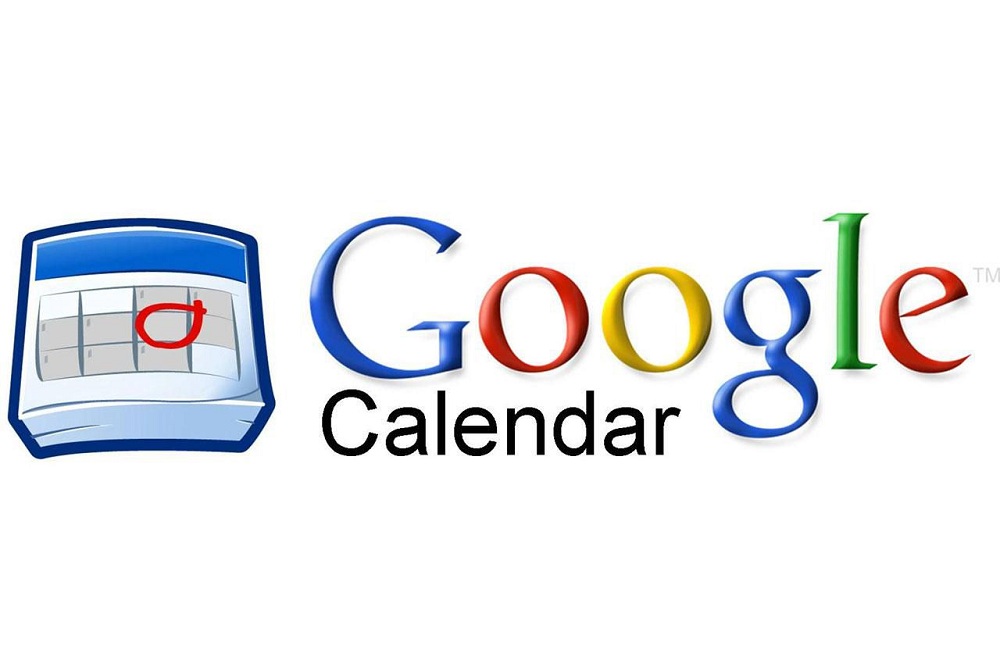
از چه نامی در ایجاد تقویم اشتراکی باید استفاده کنم؟
تقویم گوگل
تقویم اپل
تقویم خانوادگی
تقویم شخصی
تقویم کاری
تقویم دیجیتالی
تقویم هجری
تقویم شمسی
تقویم رسمی
تقویم جلالی
تقویم سامسونگ اکانت
تقویم ماکروسافت اکانت
تقویم گوگل اکانت
کدام صحیح است؟